在制作启动盘之前,首先,准备以下工具:
(1)一台可以下载镜像文档的计算机
(2)一个存储容量大于4G的usb设备(U盘或移动硬盘)
(3)Windows10镜像:链接:https://www.microsoft.com/zh-cn/software-download/windows10
(4)制作U盘启动工具,比较常见,比如UltraISO
操作步骤:
1 .下载镜像
首先,声明和许可条款,点接受
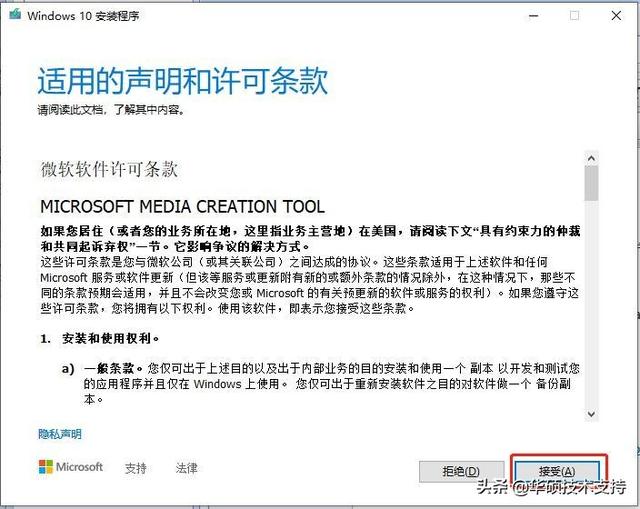 电脑网
电脑网 是这台机器安装还是另一台机器,选择【为另一台电脑创建安装介质】
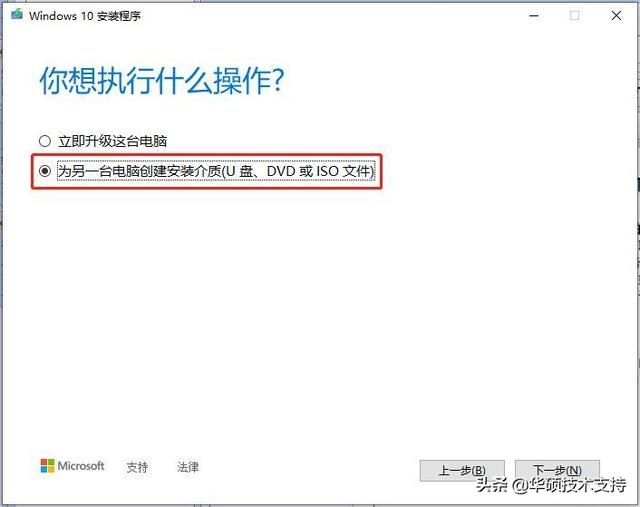
选择语言、版本等
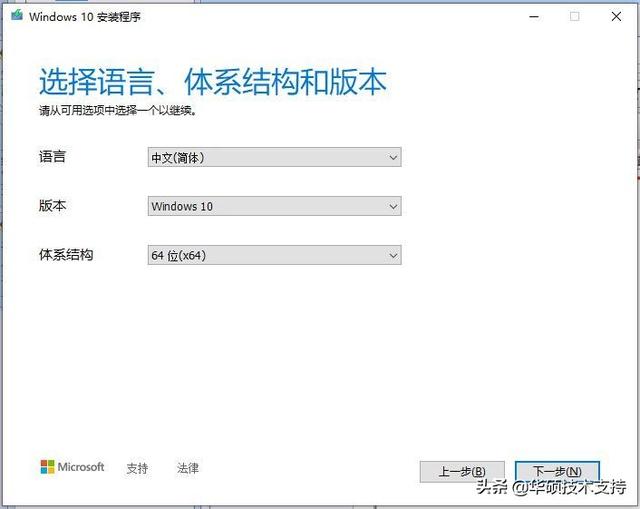
可直接选【U可直接下载安装到U盘。
记住:确认U盘内容是否备份良好,此步骤windowsU盘信息将默认清空。
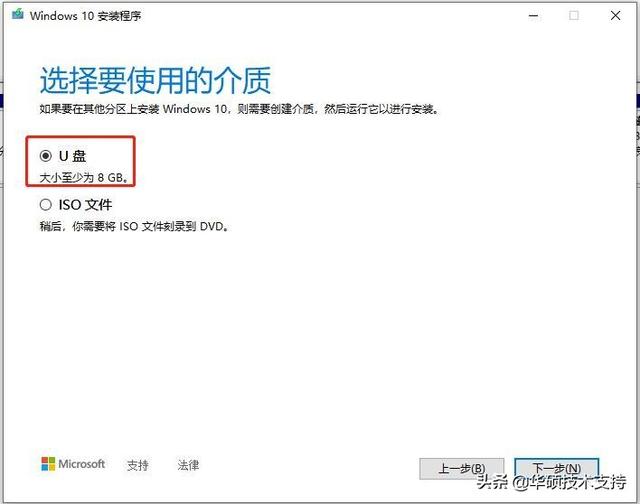 记住:确认U盘内容是否备份良好,此步骤windowsU盘信息空U盘信息。请务必备份U盘内容。
记住:确认U盘内容是否备份良好,此步骤windowsU盘信息空U盘信息。请务必备份U盘内容。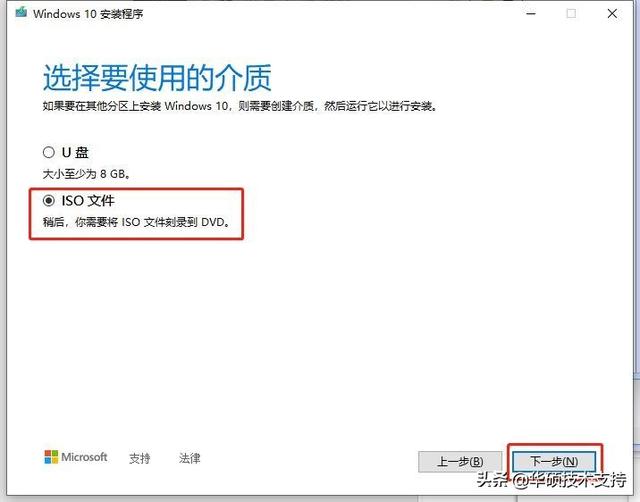 选择下载【ISO文件】
选择下载【ISO文件】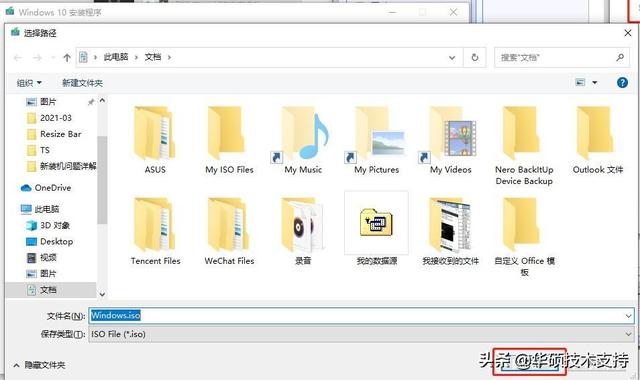 保存在计算机上,根据使用情况选择路径。
保存在计算机上,根据使用情况选择路径。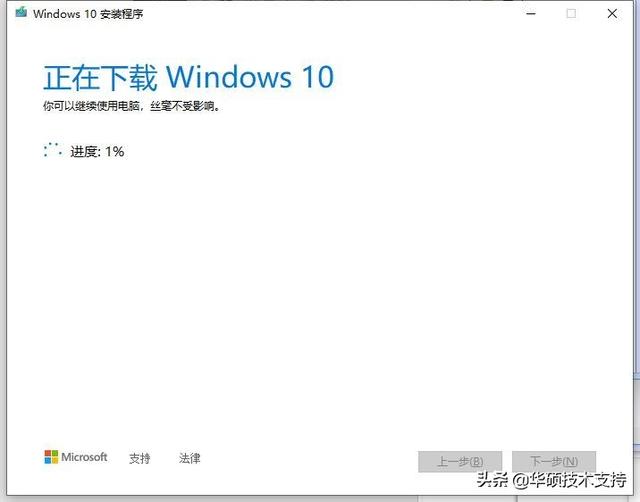 开始下载
开始下载下载完成。
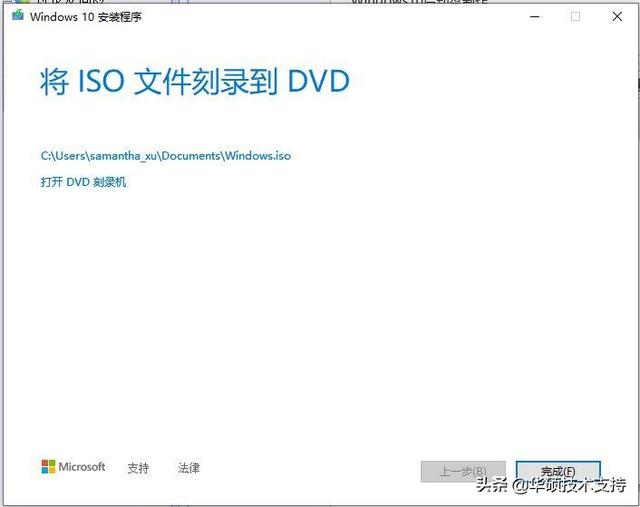
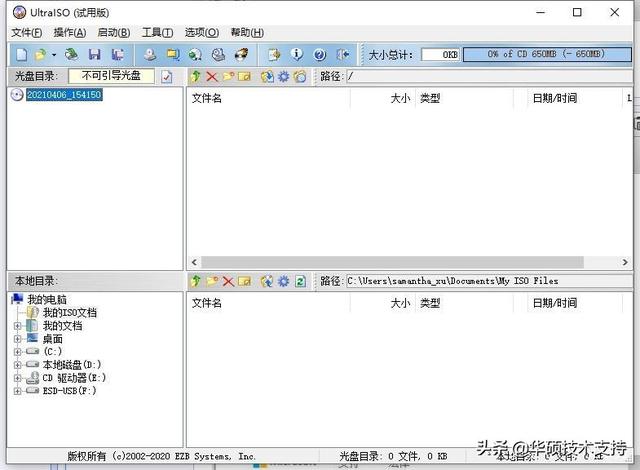 (2)下载安装Ultra 电脑ISO,并运行
(2)下载安装Ultra 电脑ISO,并运行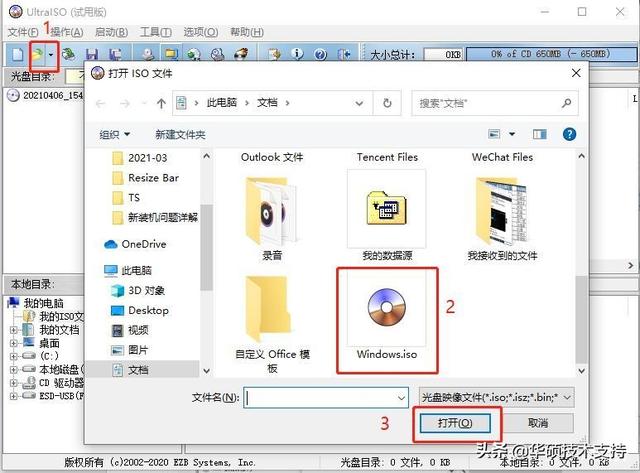 点击左上角的黄色文件标记,即打开文件,打开我们以前保存的镜像位置。并在电脑上插入U盘
点击左上角的黄色文件标记,即打开文件,打开我们以前保存的镜像位置。并在电脑上插入U盘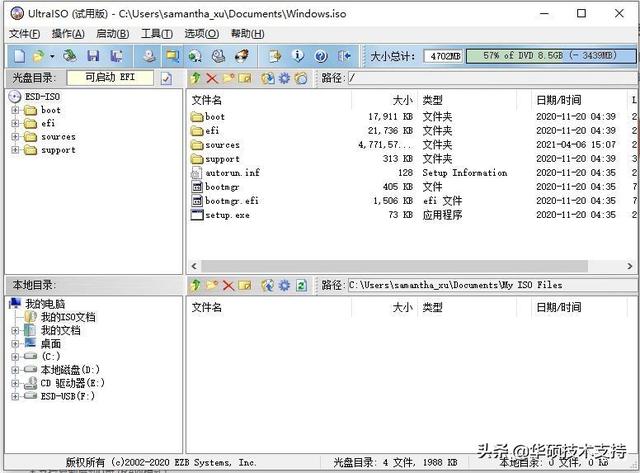 点击【打开】就能看到
点击【打开】就能看到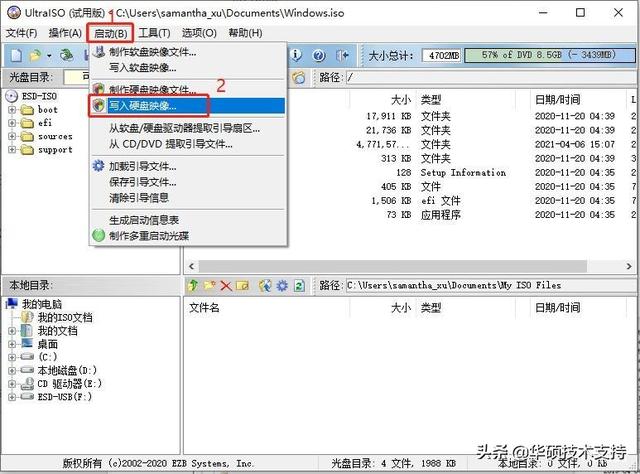 启动-写入硬盘图像
启动-写入硬盘图像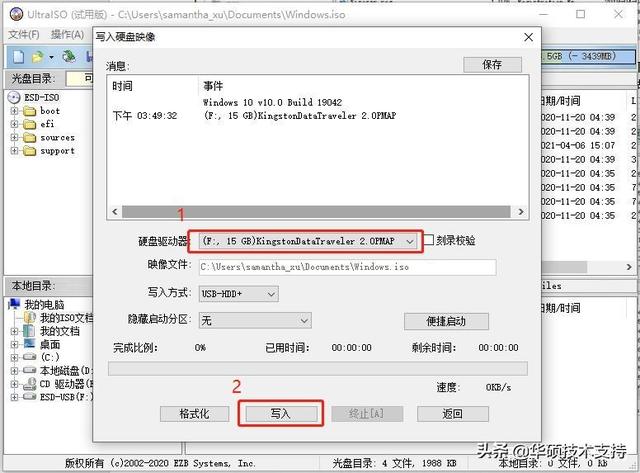 点选后,写入对话框。红框1 显示插入的U盘已经到位,按写电脑知识入开始制作Windwos10启动U盘了
点选后,写入对话框。红框1 显示插入的U盘已经到位,按写电脑知识入开始制作Windwos10启动U盘了 再次,警告将清空U盘中的数据。如果已经备份,请继续写入
再次,警告将清空U盘中的数据。如果已经备份,请继续写入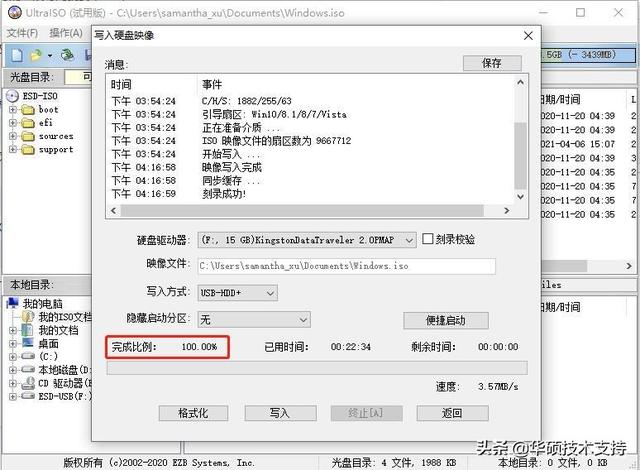 直到写完,这样Windows10启动盘制作完成。
直到写完,这样Windows10启动盘制作完成。